連接新世界智慧新體驗(yàn)

標(biāo)簽: 華為電腦管家 官網(wǎng):https://consumer.huawei.com/cn/support/p
《華為電腦管家破解版最新版本》能實(shí)現(xiàn)手機(jī)和電腦之間的多屏協(xié)同,無(wú)任何限制。什么是多屏協(xié)同?就是手機(jī)的顯示和操作可以直接在電腦端顯示,電腦端可以直接操作手機(jī),包括不限于接聽(tīng)電話和點(diǎn)擊屏幕等,這是最簡(jiǎn)單的理解。
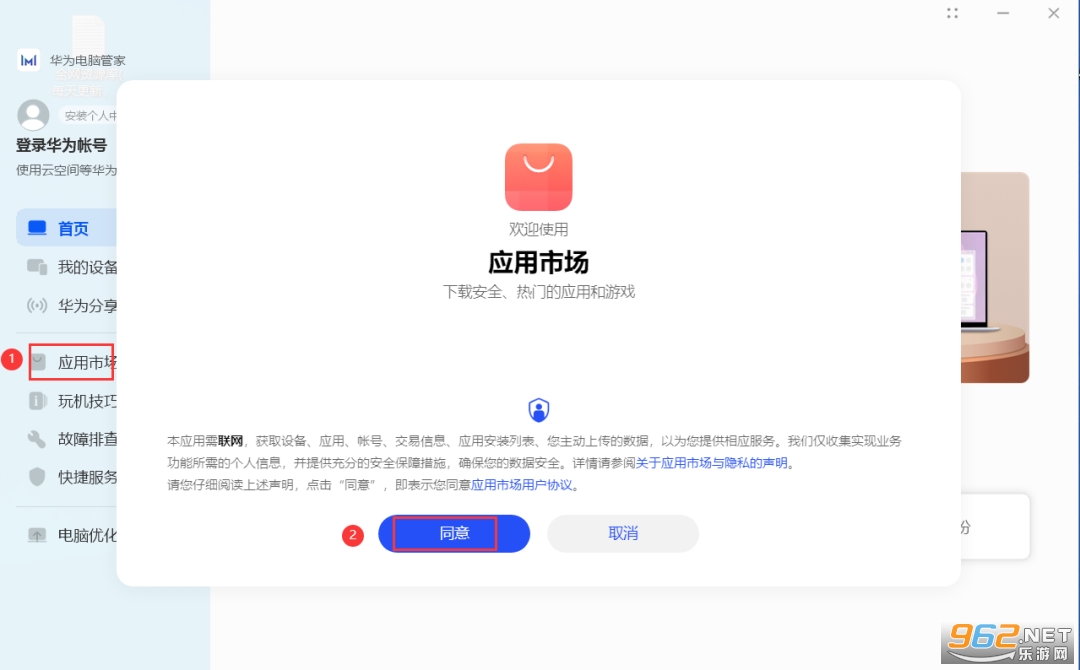
重新啟動(dòng)電腦:有時(shí)候,重新啟動(dòng)電腦就可以解決問(wèn)題。因此,請(qǐng)嘗試在重啟電腦后再次打開(kāi)電腦管家。
檢查電腦管家更新:請(qǐng)確保您的電腦管家已更新到最新版本,以免出現(xiàn)兼容性問(wèn)題。您可以嘗試從官方網(wǎng)站手動(dòng)下載并安裝最新版本。
確認(rèn)電腦管家是否被卸載或損壞:如果您最近進(jìn)行了軟件更改或升級(jí),則可能導(dǎo)致電腦管家被卸載或損壞。在這種情況下,請(qǐng)檢查您的計(jì)算機(jī)是否仍然擁有電腦管家應(yīng)用程序,或者嘗試通過(guò)控制面板中的“程序和功能”選項(xiàng)修復(fù)電腦管家。
禁用殺毒軟件:有時(shí)殺毒軟件會(huì)阻止電腦管家運(yùn)行。您可以嘗試禁用您的殺毒軟件,并重新啟動(dòng)電腦管家。
運(yùn)行Windows系統(tǒng)文件檢查:運(yùn)行Windows系統(tǒng)文件檢查可以掃描并修復(fù)操作系統(tǒng)中的錯(cuò)誤和損壞。在命令提示符下輸入“sfc /scannow”,然后按回車(chē)鍵運(yùn)行Windows系統(tǒng)文件檢查。
13.0.6.330版本
為了您有更好的安裝體驗(yàn),請(qǐng)先下載安裝包與補(bǔ)丁程序,按照我的教程一步一步操作,下載好后再往下看:
教程分為兩大塊:
一、13.0.6.330版本安裝
華為電腦管家13.0.6.330版本傻瓜一鍵安裝
二、PC遠(yuǎn)程插件安裝
遠(yuǎn)程PC補(bǔ)丁
一、13.0.6.330版本安裝
1、拿到安裝程序后,別著急!!!請(qǐng)先卸載舊版!!!然后重啟一遍!!
然后關(guān)閉所有殺毒軟件,防止因缺失文件產(chǎn)生問(wèn)題!!!
不會(huì)就自行百度,一定要做!!!!
2、雙擊運(yùn)行程序,如下圖:
注意核對(duì)!!!!
3、選擇接受,一定要確認(rèn)已關(guān)閉所有殺毒軟件!!!!
4、不要修改路徑!!!!直接安裝!!!!
5、文件進(jìn)度條跑完后,彈出cmd命令窗口,按下空格鍵:
6、等待服務(wù)安裝完成后, 再次按下空格鍵以重啟,注意不要打開(kāi)華為電腦管家!!!!
7、重啟后完成安裝。
結(jié)束安裝!!!
二、PC遠(yuǎn)程插件安裝
部分①注意:
此補(bǔ)丁僅適用于13.0.6.330版本。
如果你使用了舊版本的管家請(qǐng)先卸載,再按照第“一”步來(lái)安裝新版本。
使用其他UP的安裝程序安裝的管家,本人未做測(cè)試,不確定使用后的效果!
遠(yuǎn)程PC補(bǔ)丁
1、首先關(guān)閉所有殺毒軟件,防止因缺失文件產(chǎn)生問(wèn)題!!!
一定要做!!!!雙擊運(yùn)行程序:
2、點(diǎn)擊“接受”
3、不要修改路徑!!!!直接“安裝”!!!!
4、完成后,可以檢查管家設(shè)置里是否有“遠(yuǎn)程訪問(wèn)本機(jī)”的選項(xiàng),并且狀態(tài)為”打開(kāi)“
部分②:
目的:當(dāng)你發(fā)現(xiàn)有了”遠(yuǎn)程PC“,每次開(kāi)機(jī)后,此功能會(huì)失效。原因是此功能服務(wù)的啟動(dòng)類(lèi)型被設(shè)置成了手動(dòng),于是就會(huì)出現(xiàn)以下情況:
服務(wù)截圖
設(shè)置內(nèi)截圖
UP嘗試過(guò)修改過(guò)注冊(cè)表,重啟后依然會(huì)被改回去(失效),但是我們不能每次都得手動(dòng)打開(kāi)吧?所以使用了一個(gè)比較簡(jiǎn)單的方法達(dá)到開(kāi)機(jī)自動(dòng)開(kāi)啟的目的。 解決辦法:
原理:設(shè)置一個(gè)簡(jiǎn)單的計(jì)劃任務(wù)程序,在每次用戶登錄后自動(dòng)打開(kāi)此服務(wù)
1、鼠標(biāo)右鍵此電腦——管理
2、在左邊找到任務(wù)計(jì)劃程序
3、在右邊找到操作——?jiǎng)?chuàng)建任務(wù)
4、在彈出的頁(yè)面按照以下填寫(xiě):
名稱:隨意,你自己知道即可。
勾選最高權(quán)限運(yùn)行,一定要勾!!!!!
5、分頁(yè)選擇“觸發(fā)器”——新建
6、按照以下填寫(xiě)
開(kāi)始任務(wù)選擇“登錄時(shí)”
延遲任務(wù)時(shí)間:可根據(jù)你個(gè)人電腦實(shí)際的開(kāi)機(jī)速度來(lái)定(比如開(kāi)機(jī)速度:35秒,你可以設(shè)置40秒)
完成后點(diǎn)擊確定。
7、分頁(yè)選擇“操作”——新建
8、按照以下填寫(xiě):
net startRemotePC_Service
點(diǎn)擊確定再選擇“是”
9、分頁(yè)選擇“條件”——全不選
10、分頁(yè)選擇“設(shè)置”,按以下填寫(xiě)
11、最后,點(diǎn)擊“確定”即可
這樣就可以實(shí)現(xiàn)在你開(kāi)機(jī)、輸入密碼解鎖后等待片刻就可以使用遠(yuǎn)程PC啦!
“可以。根據(jù)華為官網(wǎng)查詢顯示,華為客服表示,華為電腦管家是一款自帶在華為電腦中,提供了一些系統(tǒng)管理功能的軟件,但是這些功能并非是所有用戶都需要的,可以自行刪除。”
1、點(diǎn)擊“Windows”打開(kāi)開(kāi)始菜單,點(diǎn)擊設(shè)置圖標(biāo),打開(kāi)后選擇“系統(tǒng)”并進(jìn)入。
2、找到“存儲(chǔ)”,進(jìn)入后點(diǎn)擊“存儲(chǔ)感知”。
3、在存儲(chǔ)感知中的“更改詳細(xì)設(shè)置”里,大家可以選擇釋放空間的方式和時(shí)間。
4、開(kāi)啟存儲(chǔ)感知之后,就不用在自己手動(dòng)清理垃圾了,因?yàn)榇鎯?chǔ)感知會(huì)自動(dòng)運(yùn)行并釋放電腦空間。
1、與手機(jī)或平板多屏協(xié)同頻繁或概率性失敗:
①注意軟件使用環(huán)境是Win10及以上版本系統(tǒng),Win7和XP不能流程使用
②超級(jí)終端和多屏協(xié)同的使用均需要特定型號(hào)的網(wǎng)卡(如AX200等),檢查一下網(wǎng)卡型號(hào)是否可用
③下載軟件“驅(qū)動(dòng)總裁”,將電腦驅(qū)動(dòng)更新為最新版本(尤其是集顯驅(qū)動(dòng))
2、不能卸載:
直裝包軟件不能通過(guò)控制面板等途徑卸載,需要進(jìn)入軟件安裝目錄卸載
3、不支持指紋等功能的電腦有電腦管家指紋等硬件不可用的報(bào)錯(cuò)提示:
不是強(qiáng)迫癥忽視即可,一定注意不要按照提示升級(jí)驅(qū)動(dòng)!
4、突然出現(xiàn)藍(lán)屏等現(xiàn)象:
華為電腦管家需要Windows10及以上版本支持,部分出現(xiàn)藍(lán)屏情況的均屬于使用第三方軟件安裝的非官方系統(tǒng)。
5、提示“某些文件無(wú)法被創(chuàng)建.
請(qǐng)關(guān)閉所有正在運(yùn)行的應(yīng)用程序,重新啟動(dòng) Windows 并再次運(yùn)行此安裝程序”或者提示找不到“修復(fù).cmd”是因?yàn)楦淖兞税惭b路徑,默認(rèn)安裝路徑是 “C:Program Files”。
6、平板協(xié)同(無(wú)線)、華為分享、超級(jí)終端只支持以下網(wǎng)卡,其它網(wǎng)卡可掃碼使用使用手機(jī)協(xié)同,但是無(wú)法使用這些功能:
ac8265/9462/9560、ax200(馬甲1650x )/201(馬甲1650i)/210(馬甲1675x)。
(解決方案來(lái)自:Lim視界觀、Killer 1650x不回復(fù)在上課冰冰的老冰、y、貓咪冰冰Lim視界觀)
7、電腦管家安裝失敗
請(qǐng)關(guān)閉所有殺毒程序,并且卸載舊版本的電腦管家,安裝過(guò)程中不能修改軟件路徑
您是否曾經(jīng)為了電腦的卡頓、找不到合適應(yīng)用程序下載工具等問(wèn)題而煩惱?是時(shí)候告別這些困擾了!華為電腦管家傻瓜一鍵安裝版,一款貼心的電腦管家工具,為您解決所有問(wèn)題,讓您的電腦煥發(fā)青春活力!!!
專(zhuān)業(yè)的游戲下載、綜合門(mén)戶網(wǎng)站
Copyright 2009-2016 www.i95191.cn 版權(quán)所有
鄂ICP備17018784號(hào)-1
熱門(mén)評(píng)論
最新評(píng)論
發(fā)表評(píng)論 查看所有評(píng)論(0)